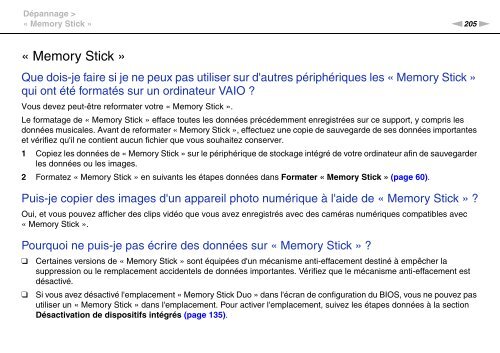Sony VPCSA4A4E - VPCSA4A4E Mode d'emploi
Sony VPCSA4A4E - VPCSA4A4E Mode d'emploi
Sony VPCSA4A4E - VPCSA4A4E Mode d'emploi
Create successful ePaper yourself
Turn your PDF publications into a flip-book with our unique Google optimized e-Paper software.
Dépannage ><br />
« Memory Stick »<br />
n205<br />
N<br />
« Memory Stick »<br />
Que dois-je faire si je ne peux pas utiliser sur d'autres périphériques les « Memory Stick »<br />
qui ont été formatés sur un ordinateur VAIO ?<br />
Vous devez peut-être reformater votre « Memory Stick ».<br />
Le formatage de « Memory Stick » efface toutes les données précédemment enregistrées sur ce support, y compris les<br />
données musicales. Avant de reformater « Memory Stick », effectuez une copie de sauvegarde de ses données importantes<br />
et vérifiez qu'il ne contient aucun fichier que vous souhaitez conserver.<br />
1 Copiez les données de « Memory Stick » sur le périphérique de stockage intégré de votre ordinateur afin de sauvegarder<br />
les données ou les images.<br />
2 Formatez « Memory Stick » en suivants les étapes données dans Formater « Memory Stick » (page 60).<br />
Puis-je copier des images d'un appareil photo numérique à l'aide de « Memory Stick » ?<br />
Oui, et vous pouvez afficher des clips vidéo que vous avez enregistrés avec des caméras numériques compatibles avec<br />
« Memory Stick ».<br />
Pourquoi ne puis-je pas écrire des données sur « Memory Stick » ?<br />
❑<br />
❑<br />
Certaines versions de « Memory Stick » sont équipées d'un mécanisme anti-effacement destiné à empêcher la<br />
suppression ou le remplacement accidentels de données importantes. Vérifiez que le mécanisme anti-effacement est<br />
désactivé.<br />
Si vous avez désactivé l'emplacement « Memory Stick Duo » dans l'écran de configuration du BIOS, vous ne pouvez pas<br />
utiliser un « Memory Stick » dans l'emplacement. Pour activer l'emplacement, suivez les étapes données à la section<br />
Désactivation de dispositifs intégrés (page 135).